Dokumentation
Variablenprofile
Jede Variable kann ein Variablenprofil besitzen. Variablenprofile werden primär dafür genutzt, um Variablenwerte wie True, False oder 0, 1, 2, 3 in eine für den Menschen leserliche Form zu bringen und mit den notwendigen Kontextdaten (z.B. °C) zu versehen. Das Variablenprofil gibt also an, wie eine Variable visualisiert wird.
Profil auswählen
Ein Profil kann im "Variable editieren"-Dialog über "Eigenes Profil" ausgewählt werden. Der Dialog "Variable bearbeiten" ist beim Erstellen einer Variable oder im Nachhinein via "Objektbaum" -> "Doppelklick" oder über "Objektbaum" -> "Rechtsklick" -> "Objekt bearbeiten" erreichbar.

Einige Variablen von hinzugefügten Modulen beinhalten ein "Standardprofil". Dies kann durch ein "Eigenes Profil" überschrieben werden.
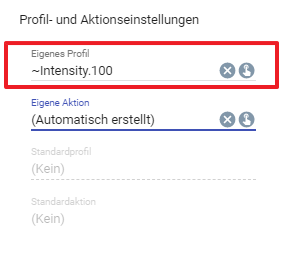
Anschließend eins der Profile auswählen.
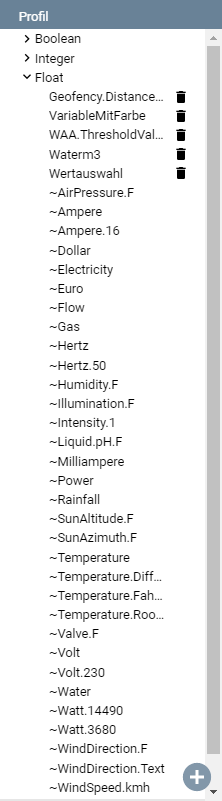
Profil erstellen
Wenn von den Standardprofilen keins passend für die Variable ist können eigene erstellt werden. Diese können dann für beliebig viele Variablen verwendet werden können.
Um die Variablenprofile zu editieren, muss der Profilmanager geöffnet werden. Dieser kann im "Variable bearbeiten"-Dialog über den Fingerbutton bei "Eigenes Profil" oder über "+" -> "Profilmanager" in der Tabliste aufgerufen werden.
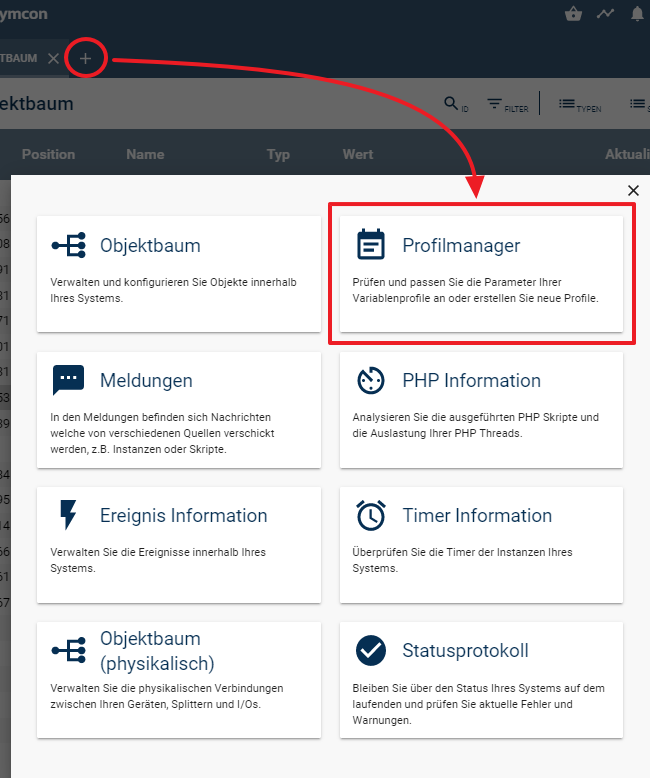
Es besteht die Möglichkeit, ein Profil aus den vorgefertigten Profilen auszuwählen, eines zu duplizieren oder ein Eigenes zu erstellen. Um ein eigenes Profil zu erstellen, muss linksseitig auf “+” geklickt, dem Profil ein Namen gegeben und das Profil gespeichert werden.
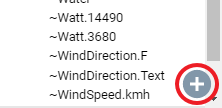
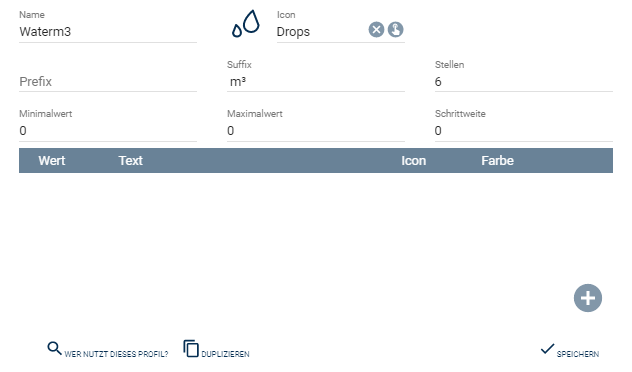

Obwohl die Variablenprofile nach Typen (Boolean, Integer, Float, String) unterschieden werden, kann ein Profilname jeweils nur einmalig vergeben werden.

Beispiele für verschiedene Darstellungsweisen für Variablenprofile im WebFront sind unter Objekt-Darstellung sichtbar

Standard-Profile können an der Tilde (~) vor dem Profilnamen erkannt werden. Diese Profile werden vom System erstellt und können nicht editiert werden. Bei eigenen Profilen darf die Tilde nicht im Profilnamen verwendet werden.
Es können folgende Änderungen am Profil vorgenommen werden:
| Parameter | Typ | Beschreibung |
|---|---|---|
| Name | Alle Typen | Name des Profils |
| Präfix | Alle Typen | String vor dem eigentlichen Wert, wie z.B. feste Beschreibung |
| Suffix | Alle Typen | String nach dem eigentlichen Wert wie z.B. °C; Sonderfall: Beim Wert % wird der Wert mit Hilfe von Min/Max in einen Prozentwert umgerechnet. (Wert = (Wert – Min) * 100 / (Max – Min)) |
| Minimalwert | Integer, Float | Kleinstmöglicher Wert der Variable für die Visualisierung |
| Maximalwert | Integer, Float | Größtmöglicher Wert der Variable für die Visualisierung |
| Schrittweite | Integer, Float | Aus Schrittweite berechnet sich die Anzahl der Felder, die in der Visualisierung zum Anklicken erstellt werden (z.B.: Mininmalwert = 0, Maximalwert = 100). Bei einer Schrittweite von 25 würden die Werte 0, 25, 50, 75, 100 zur Auswahl stehen. Ist die Schrittweite auf 0 gesetzt und sind Assoziationen vorhanden, so werden direkt alle Assoziationstexte nacheinander aufgelistet. Hierbei entfallen die sonst gezeigten Pfeile zum Durchklicken. Dieses Feld wird nur ausgewertet, wenn die zu visualisierende Variable durch Zugehörigkeit zu einer Instanz bereits eine Aktion zugewiesen bekommen hat oder ein Aktionsskript zugewiesen wurde. |
| Stellen | Float | Gibt die Anzahl der angezeigten Nachkommastellen an. |
| Icon | Alle Typen | Falls kein Icon über die Assoziationen vorhanden ist, wird das Standard-Icon verwendet. Sollte diese Feld leer bleiben, wird auf das Objekt Icon zurückgegriffen. Alle vorhandenen Icons können hier gefunden werden: WebFront Icons |
| Assoziationen | Alle Typen | Boolean: Zu jedem der beiden Möglichen Werte (True, False) kann ein Text und ein Icon angegeben werden, welches statt des eigentlichen Wertes angezeigt wird. Es wird nur die Darstellung beeinflusst. Der Wert der Variable bleibt erhalten. Integer/Float: 1.Wie bei Boolean ist es möglich, für einen Wert eine Repräsentation über einen Text und ein Icon zu wählen. Dabei muss im einfachsten Fall für jeden Wert ein Text und Icon angegeben werden. 2. Die zweite Möglichkeit besteht darin, Werte auszulassen, um z.B. nur wichtige Positionen, die eine Änderung benötigen, anzuzeigen. So könnten für eine Jalousie z.B. nur die Werte 0, 50, 100 interessant sein, da nur für diese Icons verwendet werden. Die Assoziationen können definiert werden, indem für die Werte 0, 50, 100 einen Eintrag hinzufügt werden. Dabei würden die Einträge für folgende Werte gültig sein: 0 (0-49), 50 (50-99) und 100 (100). 3. Es gibt die Möglichkeit, einen Ausdruck zu generieren, der den aktuellen Wert enthält. Dafür kann ein %d (int) oder %f (float) Platzhalter genutzt werden. So würde ein "Lampenstufe%d" z.B. als "Lampenstufe4" dargestellt werden. Hinweis: Wird eines der beiden Felder (Text / Icon) leer gelassen, so wird der normale Wert oder das Standard Icon verwendet. Für einen leeren Text muss ein Leerzeichen verwendet werden. String (ab Version 6.0): Zu jeden String Wert kann ein Text, Farbe und ein Icon angegeben werden. Die Reihenfolge der Assoziationen richtet sich nach der Erstellreihenfolge. Es gibt keine Sortiermöglichkeit, somit müssen um neue Assoziationen einzusortieren alle darauffolgenden gelöscht und dann sortiert neu angelegt werden. |

Profile werden nur für die Visualisierung verwendet. Sobald der Variablenwert außerhalb der angegebenen Minimal-/Maximalwert Grenzen liegt oder außerhalb der spezifizierten Assoziationen, kann eine falsche oder gar keine Ausgabe des jeweiligen Wertes erfolgen.
Beispiel
Wenn im Profil Minimalwert=0 und Maximalwert=20 definiert sind und % als Suffix angegeben wird, aber der Variablenwert 40 ist, so wird in der Visualisierung 200% angezeigt. Die Min/Max Werte limitieren nicht den Variablenwert!

Je nach Variablentyp können als Platzhalter %d und %f genutzt werden. Um die Nachkommastellen zu beeinflussen, kann folgendes Format verwendet werden (%.2f für zwei Nachkommastellen).

Um das Prozentzeichen (%) innerhalb eines Assoziationstextes nutzen zu können, muss ein doppeltes Prozentzeichen (%%) eingegeben werden.

Eine Möglichkeit um die Variablen schon in einer formatierten Weise in Skripten zu nutzen beinhaltet die Funktion GetValueFormatted